Jeśli masz problemy z używaniem aplikacji Wiadomości na urządzeniu z Androidem, poniższe rozwiązania powinny pomóc w rozwiązaniu problemu.
Dlaczego aplikacja Wiadomości nie działa?
Mogą wystąpić problemy z wysyłaniem SMS-ów, jeśli aplikacja Wiadomości jest nieaktualna lub zawiera błędy. Problemy z pakietem danych lub połączeniem internetowym mogą również zakłócać przesyłanie wiadomości MMS i RCS. Upewnij się, że masz aktywny plan transmisji danych lub połączenie danych.
Nieaktualne systemy operacyjne, mało pamięci i miejsca na urządzeniu, awaria usług komórkowych i problemy z usługami Google Play mogą powodować problemy z aplikacją Wiadomości.
Uwaga: kroki opisane w tym samouczku mogą się różnić w zależności od modelu urządzenia i wersji systemu operacyjnego.
1. Wymuś zamknięcie i ponowne otwarcie wiadomości
Ręcznie wymuś zamknięcie aplikacji Wiadomości, aby ją zakończyć, jeśli nie odpowiada lub niektóre funkcje nie działają. Gdy ponownie otworzysz aplikację, Twój telefon uruchomi Wiadomości od nowa.
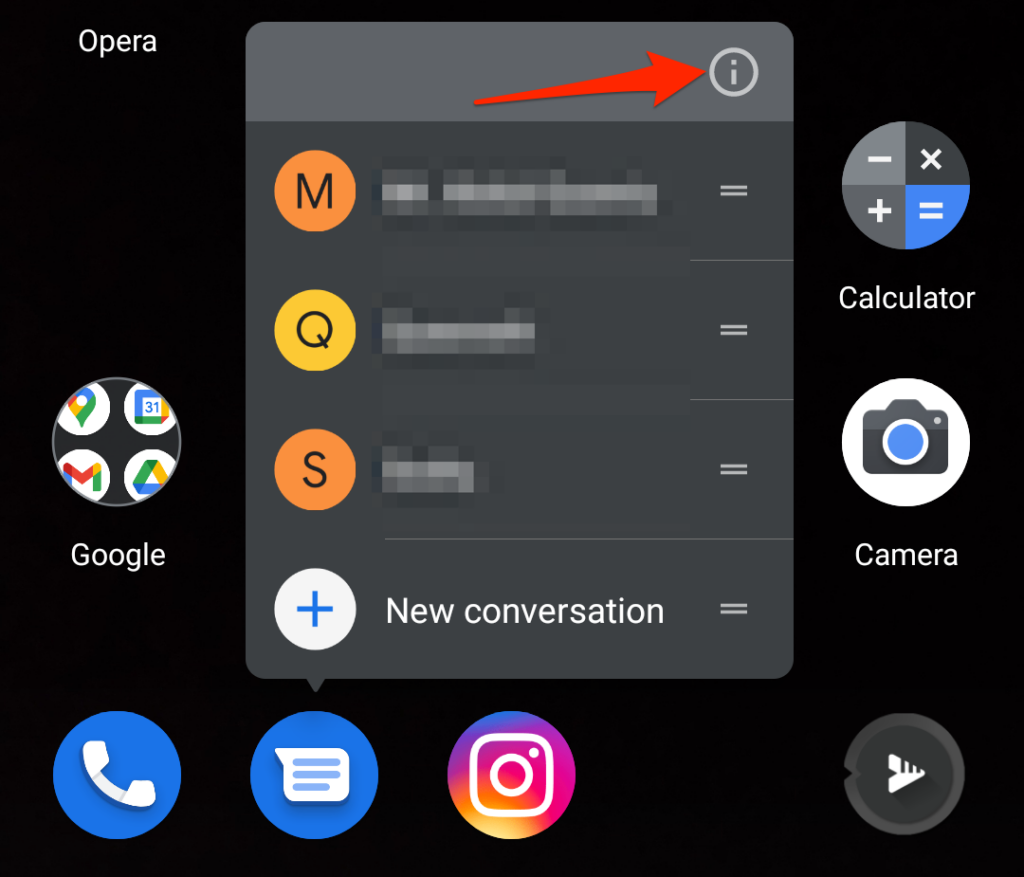
Możesz też wybrać Ustawienia >Aplikacje i powiadomienia >Informacje o aplikacji (lub Zobacz wszystkie aplikacje ) i wybierz Wiadomości .
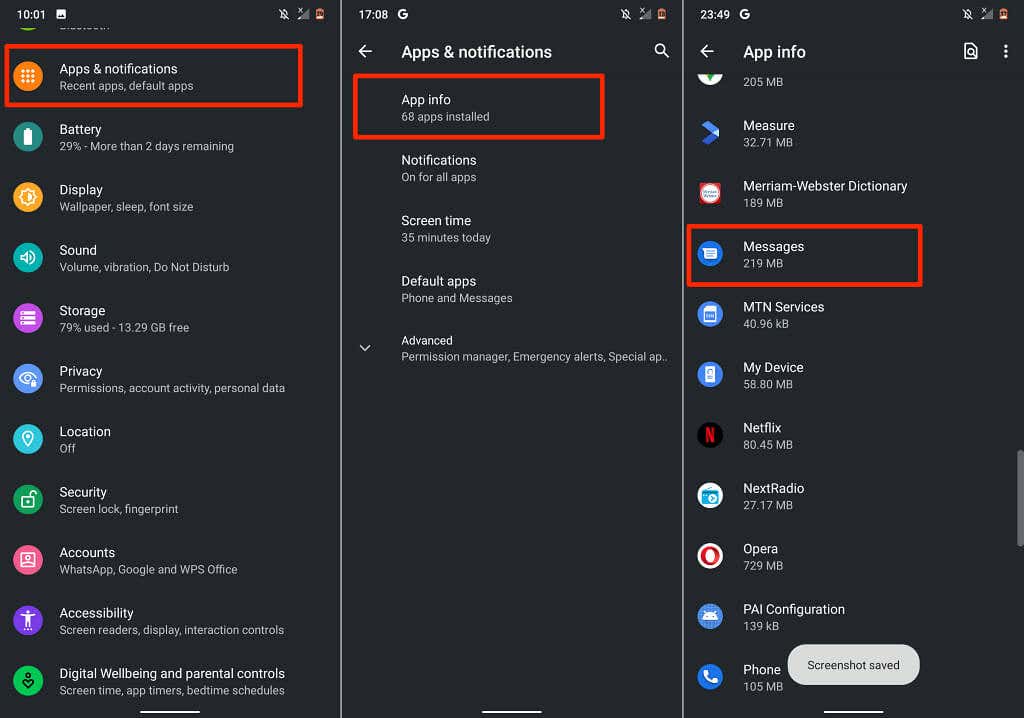
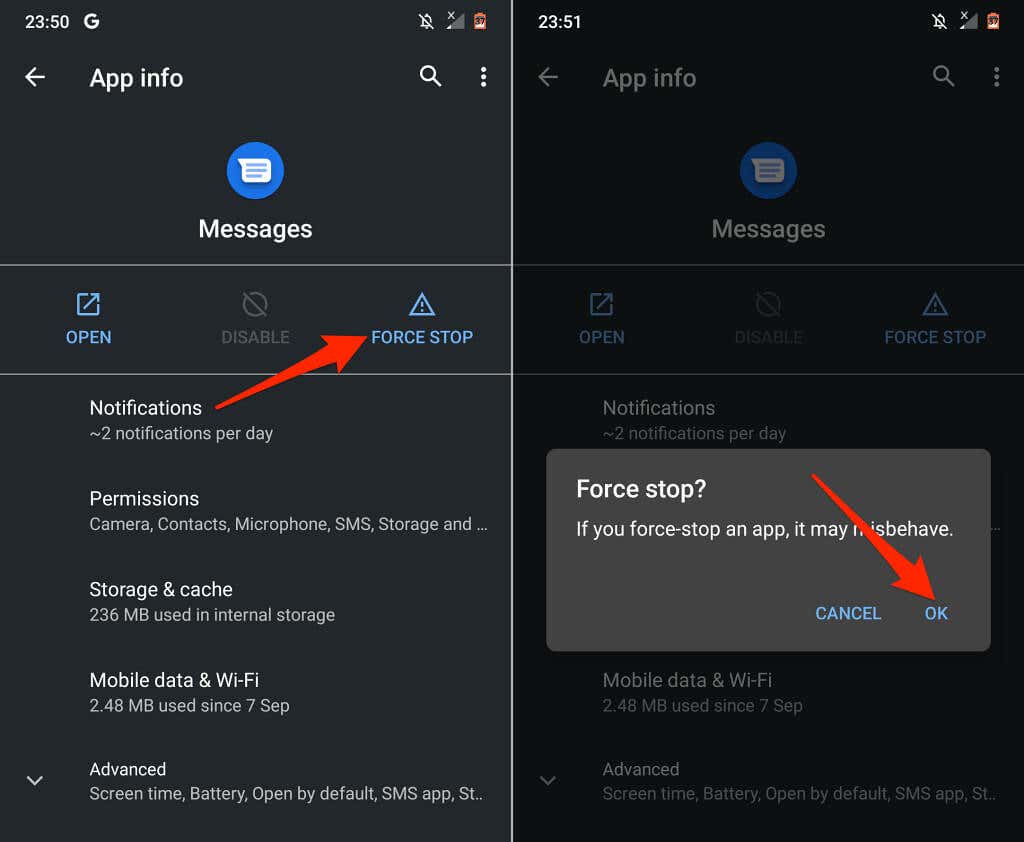
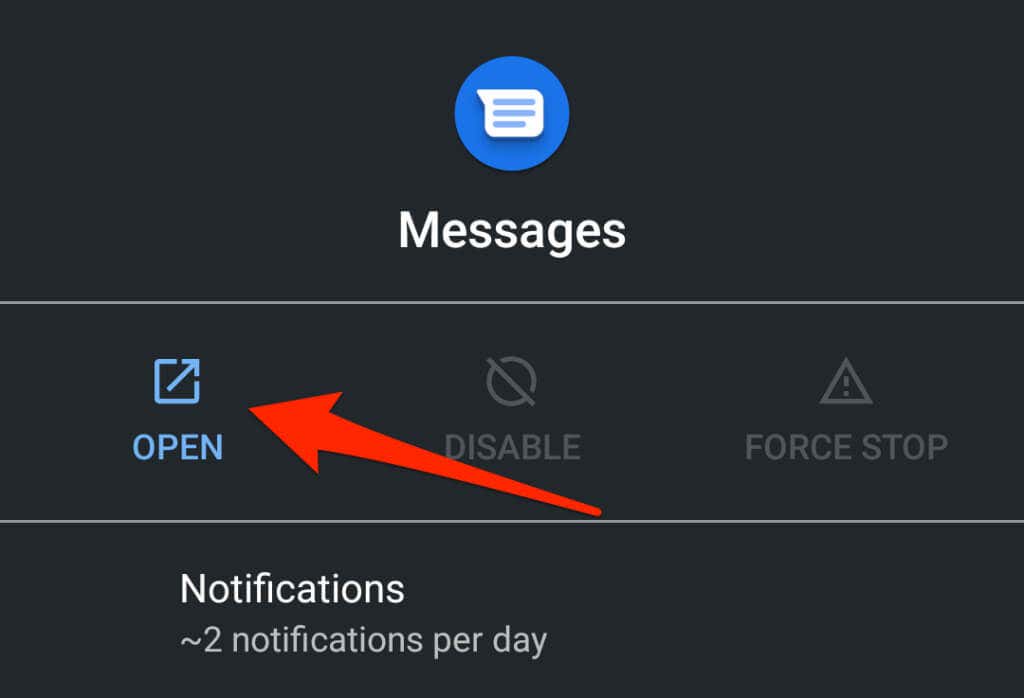
2. Zamknij niepotrzebne aplikacje
Aplikacje będą działać wolno, jeśli w urządzeniu będzie mało pamięci. Jeśli Wiadomości na Androida ciągle się zawieszają lub nie można ich otworzyć, zamknij wszystkie aplikacje, których nie używasz. Pomoże to zwolnić cenną pamięć systemową, aby Wiadomości mogły działać płynnie.
Przesuń palcem w górę od dołu ekranu i przesuń w górę aplikację, którą chcesz zamknąć. Aby zamknąć wszystkie aplikacje jednocześnie, przesuwaj palcem od lewej do prawej strony podglądu aplikacji i kliknij Wyczyść wszystko , aby zamknąć wszystkie aplikacje.
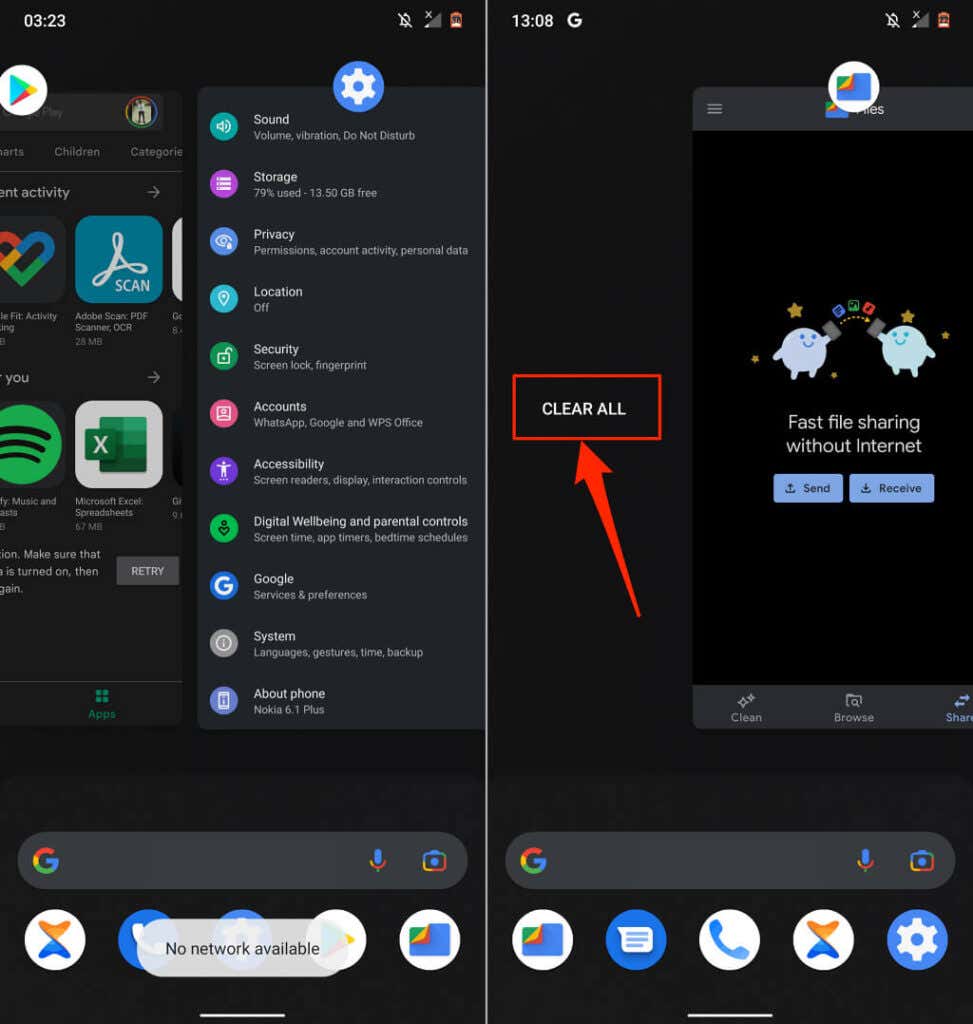
Otwórz ponownie Wiadomości i sprawdź, czy możesz poprawnie wysyłać SMS-y. Załóżmy, że problem nadal występuje, wyczyść pliki tymczasowe i dane aplikacji Wiadomości i spróbuj ponownie..
3. Ustaw Wiadomości jako domyślną aplikację do SMS-ów
Jeśli na telefonie jest więcej niż jedna aplikacja do SMS-ów, upewnij się, że Wiadomości są Twoją domyślną aplikacją do SMS-ów.
Wybierz Ustawienia >Aplikacje i powiadomienia >Zaawansowane >Aplikacje domyślne >Aplikacja do SMS-ów i wybierz Wiadomości .
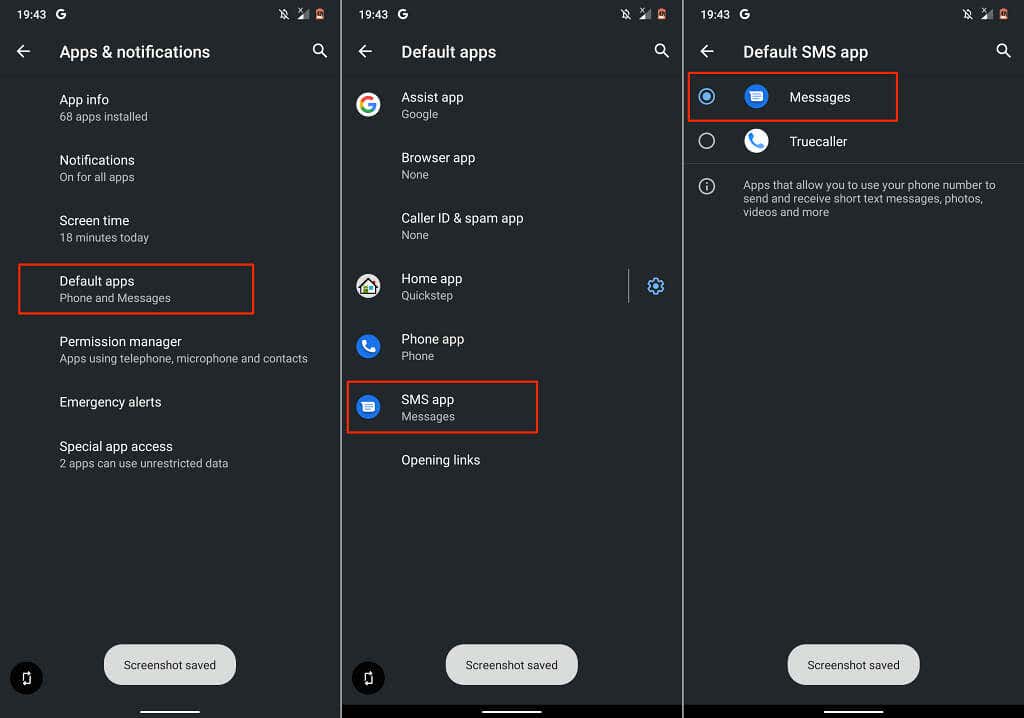
4. Wyczyść pamięć podręczną aplikacji Wiadomości
Po wymuszeniu zamknięcia usuń dane z pamięci podręcznej aplikacji i spróbuj ponownie, jeśli Wiadomości nadal nie działają.
Otwórz menu aplikacji Wiadomości (Ustawienia >Aplikacje i powiadomienia >Informacje o aplikacji >Wiadomości ), wybierz Pamięć i pamięć podręczna , a następnie kliknij Wyczyść pamięć podręczną .
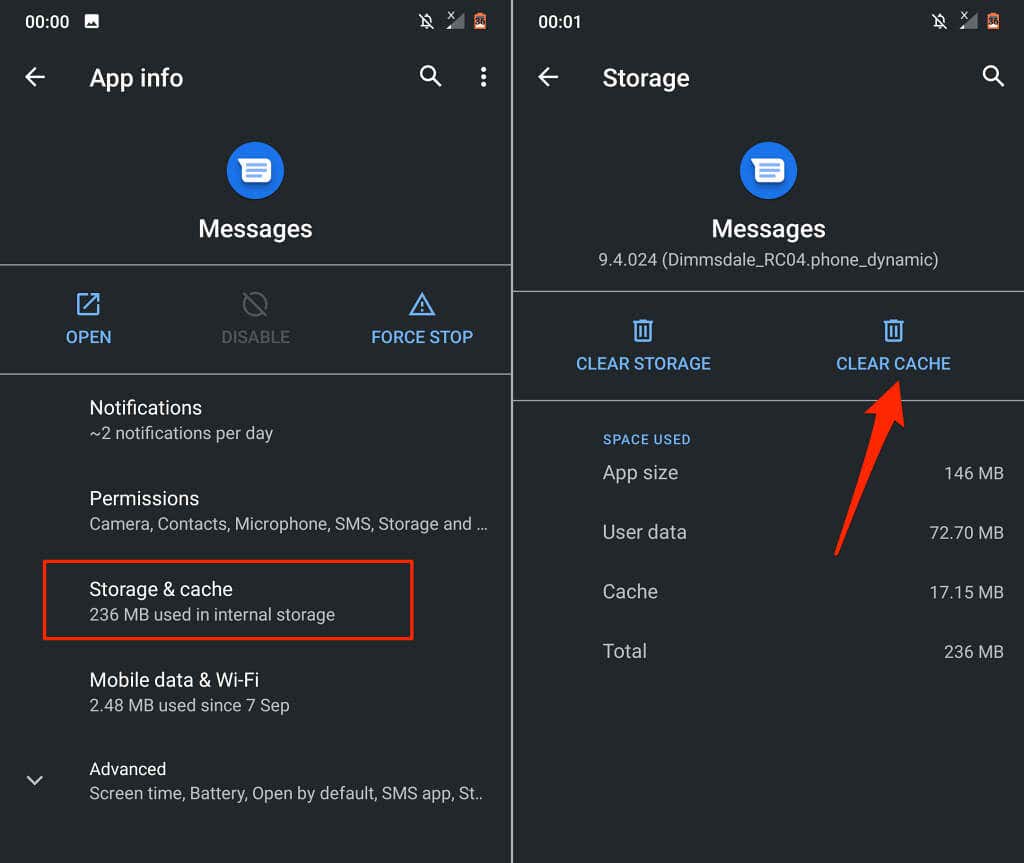
Otwórz Wiadomości i sprawdź, czy działa poprawnie. W przeciwnym razie wyczyść dane aplikacji.
Wybierz Wyczyść pamięć i kliknij OK w monicie o potwierdzenie.
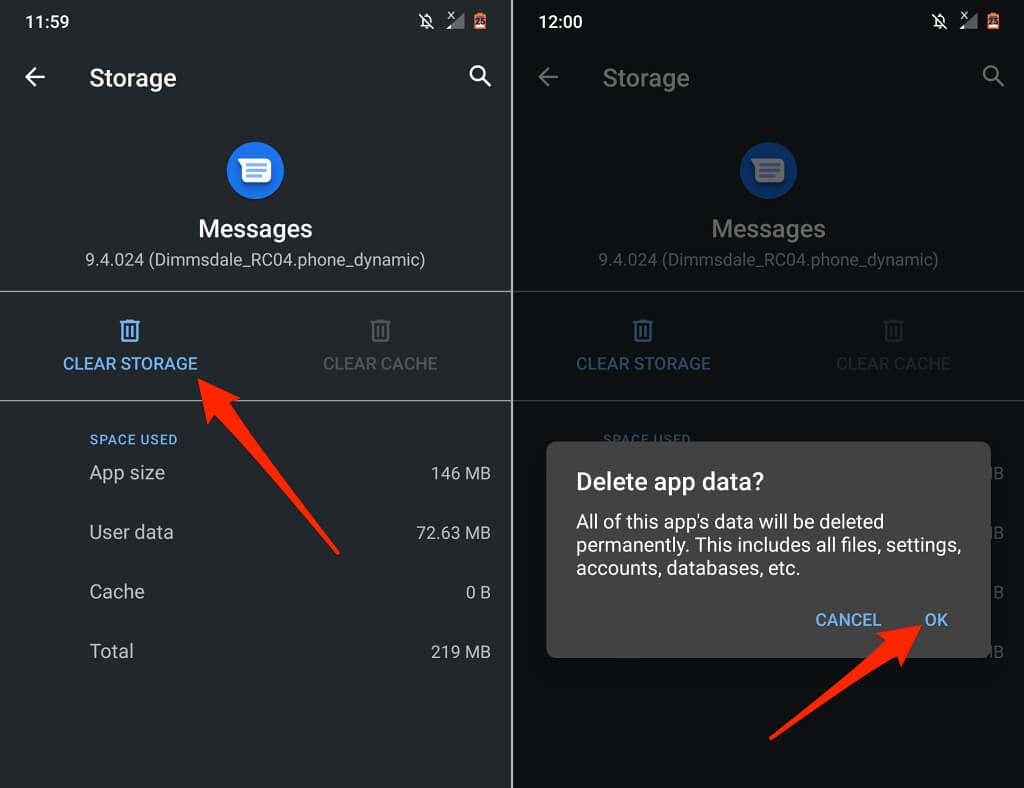
Usunięcie danych Wiadomości spowoduje przywrócenie ustawień fabrycznych aplikacji – ochronę przed spamem, inteligentne sugestie, szybką odpowiedź itp., ale nie spowoduje usunięcia wiadomości tekstowych.
5. Zaktualizuj aplikację Wiadomości
Mogą wystąpić problemy z wysyłaniem lub odbieraniem SMS-ów, jeśli wersja aplikacji Wiadomości na Twoim urządzeniu jest błędna lub nieaktualna. Przejdź do Sklepu Google Play i zaktualizuj Wiadomości do najnowszej wersji.
Otwórz Strona Wiadomości w Sklepie Play, wybierz Aktualizuj i otwórz ponownie aplikację Wiadomości po zakończeniu aktualizacji.
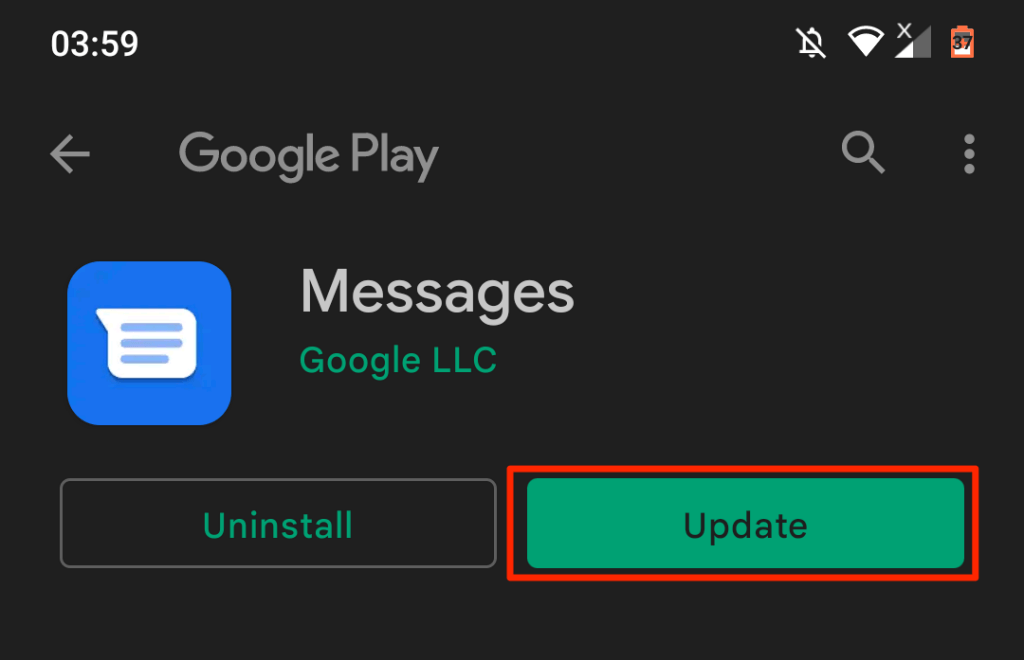
6. Zmień wersję na niższą lub odinstaluj aktualizacje Wiadomości
Jeśli po aktualizacji aplikacji Wiadomości przestały działać, najprawdopodobniej zainstalowana wersja jest niestabilna, pełna błędów lub niezgodna z Twoim urządzeniem. Sideload starszą/stabilną wersję aplikacji Wiadomości od niezawodnej firmy zewnętrznej Witryny pobierania plików APK, dopóki Google nie naprawi błędu w nowej wersji. Możesz także wycofać aktualizację bezpośrednio ze Sklepu Play.
Otwórz Strona Wiadomości w Sklepie Play, wybierz Odinstaluj , kliknij OK w monicie i otwórz Wiadomości po zakończeniu dezinstalacji.
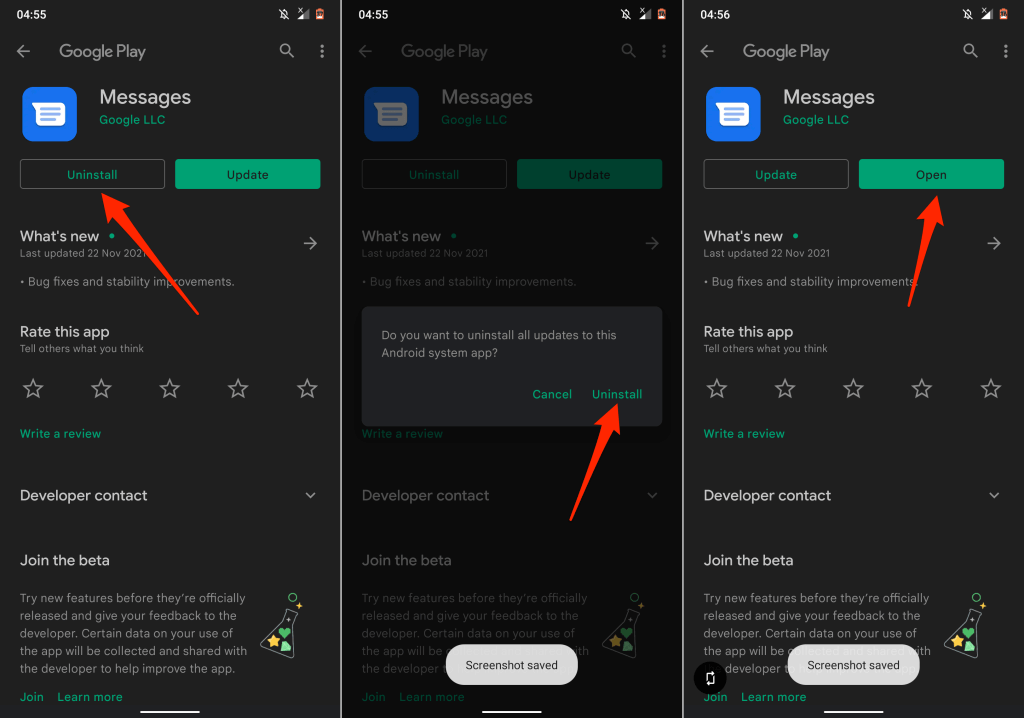
7. Zaktualizuj Usługi Google Play
Usługi Google Play mają kluczowe znaczenie dla wydajności aplikacji i usług Google w systemie Android. Wiadomości i inne aplikacje Google mogą działać nieprawidłowo, jeśli usługi Google Play są nieaktualne. Przejdź na stronę usług Google Play na swoim urządzeniu i zainstaluj dostępną aktualizację..
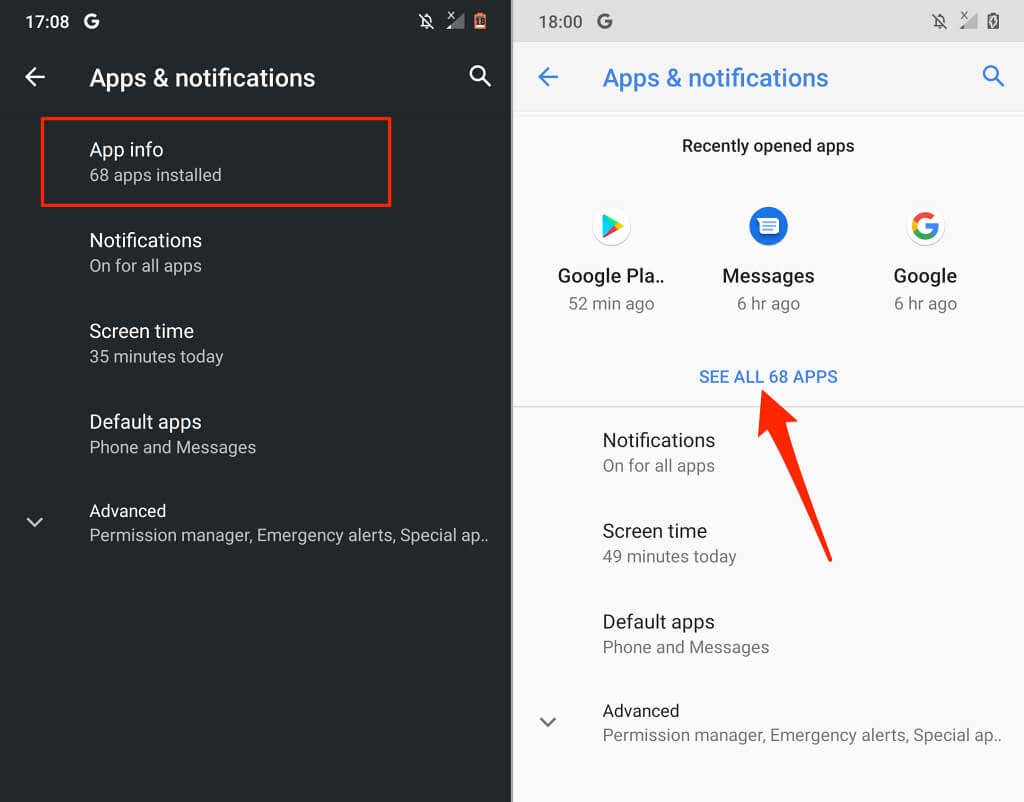
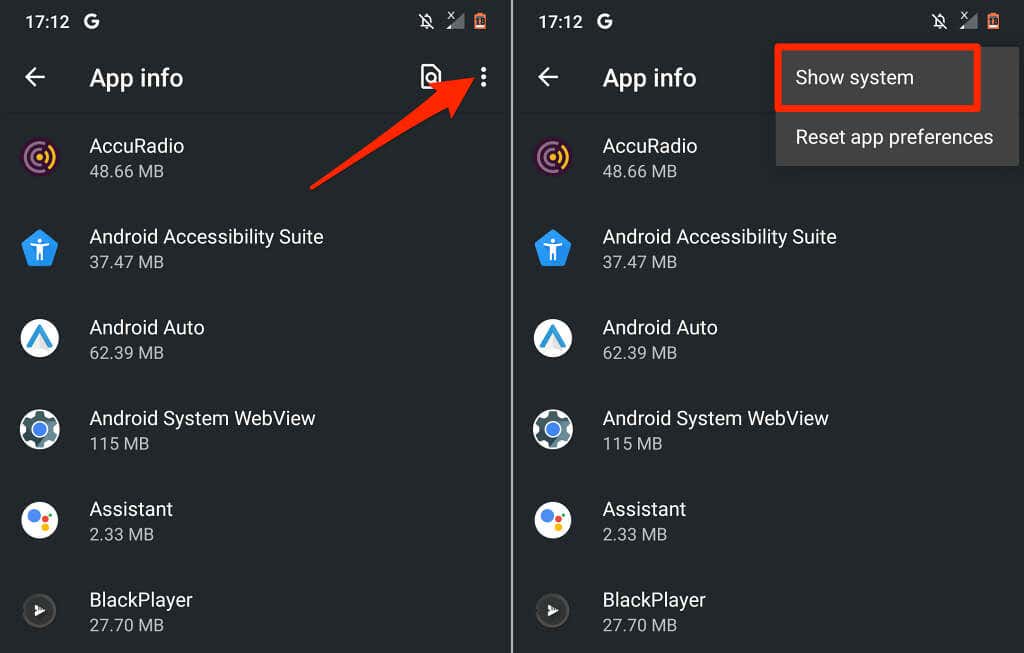
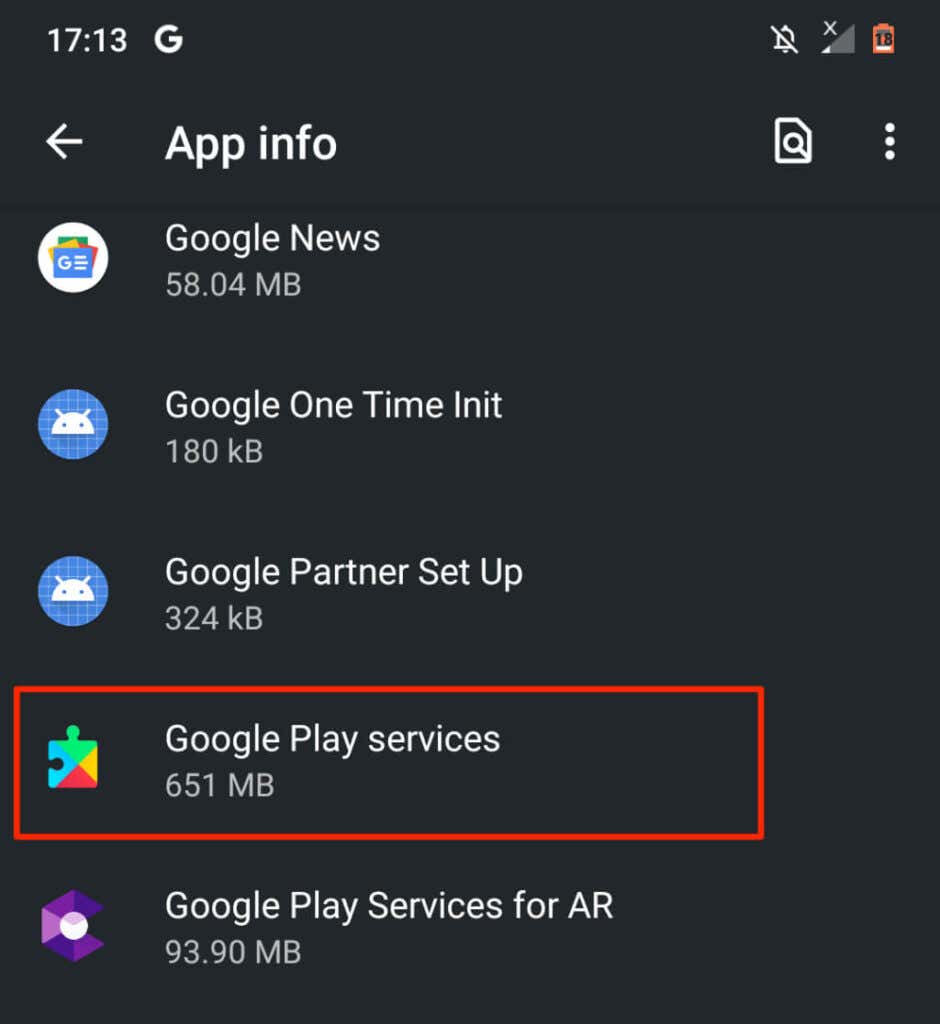
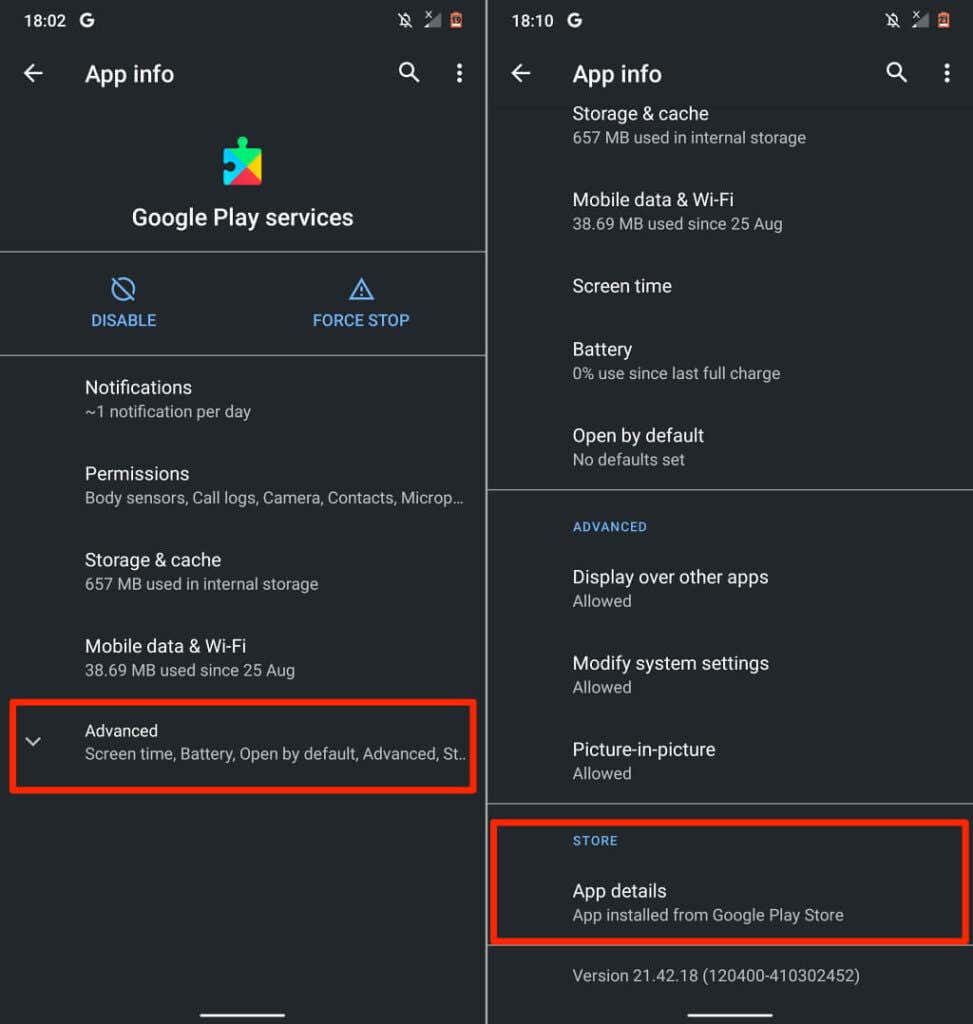
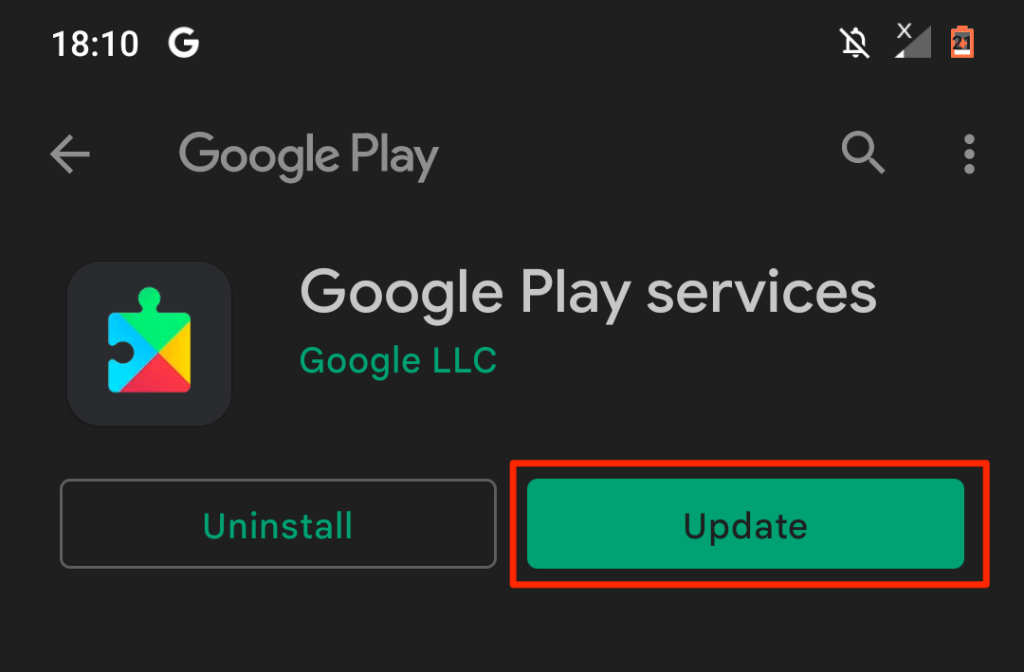
8. Zwolnij miejsce
Aplikacja Wiadomości na Androida zapisuje wiadomości SMS i MMS w pamięci wewnętrznej urządzenia. Mało miejsca na dane może zakłócić działanie funkcji przesyłania wiadomości na urządzeniu. Jeśli nie możesz wysyłać ani odbierać wiadomości, sprawdź, czy w urządzeniu jest dostępne co najmniej 10% całkowitej dostępnej pamięci.
Uruchom aplikację Pliki (lub Menedżer plików ), aby sprawdzić, ile wolnego miejsca ma Twoje urządzenie, lub z menu Ustawienia Androida.
Otwórz aplikację Ustawienia i wybierz Pamięć , aby zobaczyć podgląd bezpłatnej pamięci wewnętrznej na Twoim urządzeniu. Wybierz opcję Zwolnij miejsce , jeśli w telefonie brakuje miejsca.
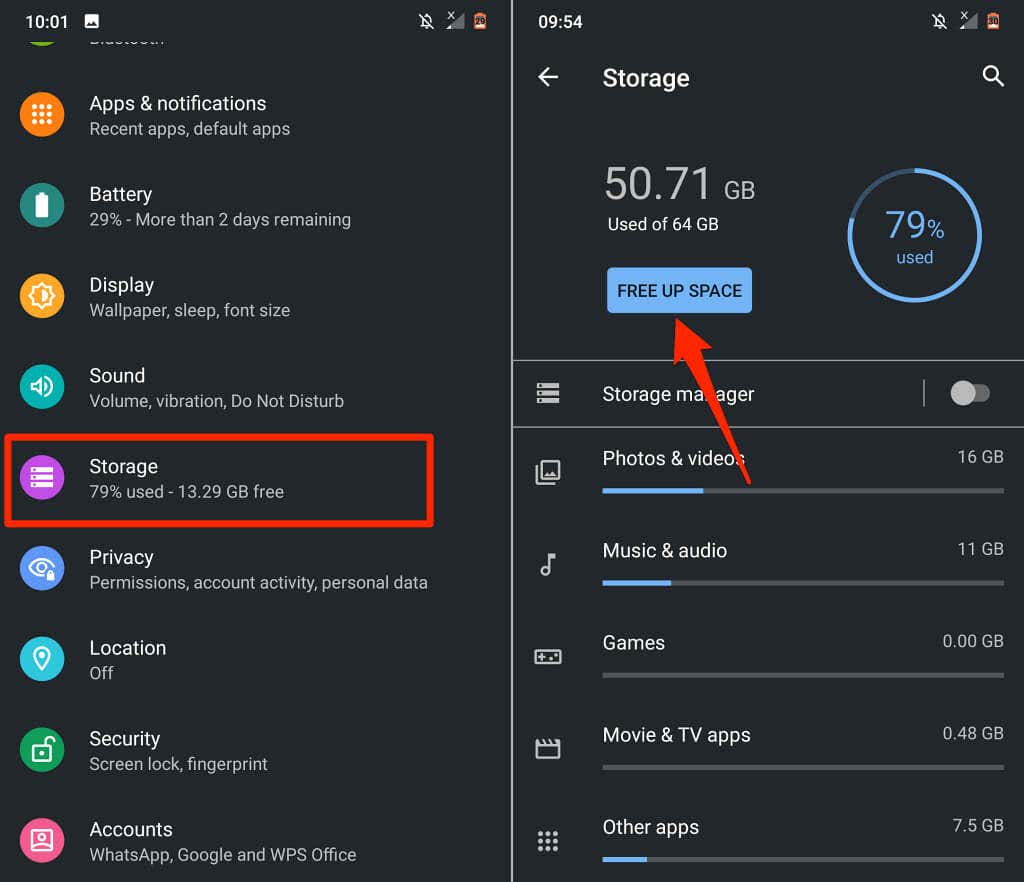
Zostaniesz poproszony o usunięcie zduplikowanych plików, starych zrzutów ekranu, rozmytych zdjęć, dużych plików, nieużywanych aplikacji i innych niepotrzebnych plików zajmujących miejsce. Postępuj zgodnie z zaleceniami na stronie, aby zwolnić miejsce na swoim urządzeniu.
9. Uruchom ponownie telefon
Naciśnij i przytrzymaj przycisk zasilania telefonu, a następnie wybierz Uruchom ponownie w menu zasilania.
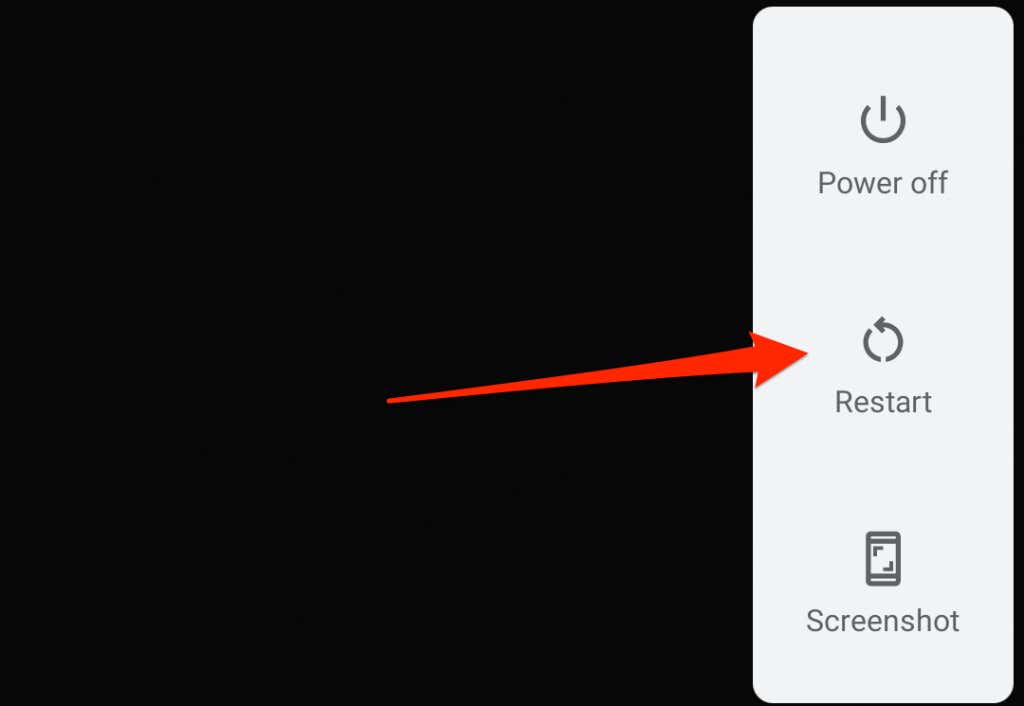
Po włączeniu telefonu otwórz aplikację Wiadomości przed jakąkolwiek inną aplikacją – szczególnie jeśli masz urządzenie z Androidem o małej ilości pamięci. Dzięki temu Twoje urządzenie będzie miało wystarczającą ilość pamięci, aby płynnie uruchomić aplikację Wiadomości.
10. Włóż ponownie kartę SIM
Google ostrzega, Android może nie wysyłać ani odbierać wiadomości, jeśli karta SIM zostanie nieprawidłowo włożona lub źle ustawiona w porcie SIM. Wyłącz telefon, wyjmij kartę SIM, włóż ją ponownie do portu SIM i włącz telefon..
11. Zaktualizuj lub obniż wersję swojego telefonu
Błędy oprogramowania na poziomie systemu operacyjnego (OS) mogą również zakłócać działanie aplikacji wbudowanych i aplikacji innych firm w systemie Android. Podłącz telefon do sieci Wi-Fi i wykonaj poniższe czynności.
Otwórz Ustawienia , wybierz System >Zaawansowane >Aktualizacja systemu i kliknij Sprawdź, czy zaktualizuj , aby zainstalować najnowszą wersję systemu operacyjnego Android.
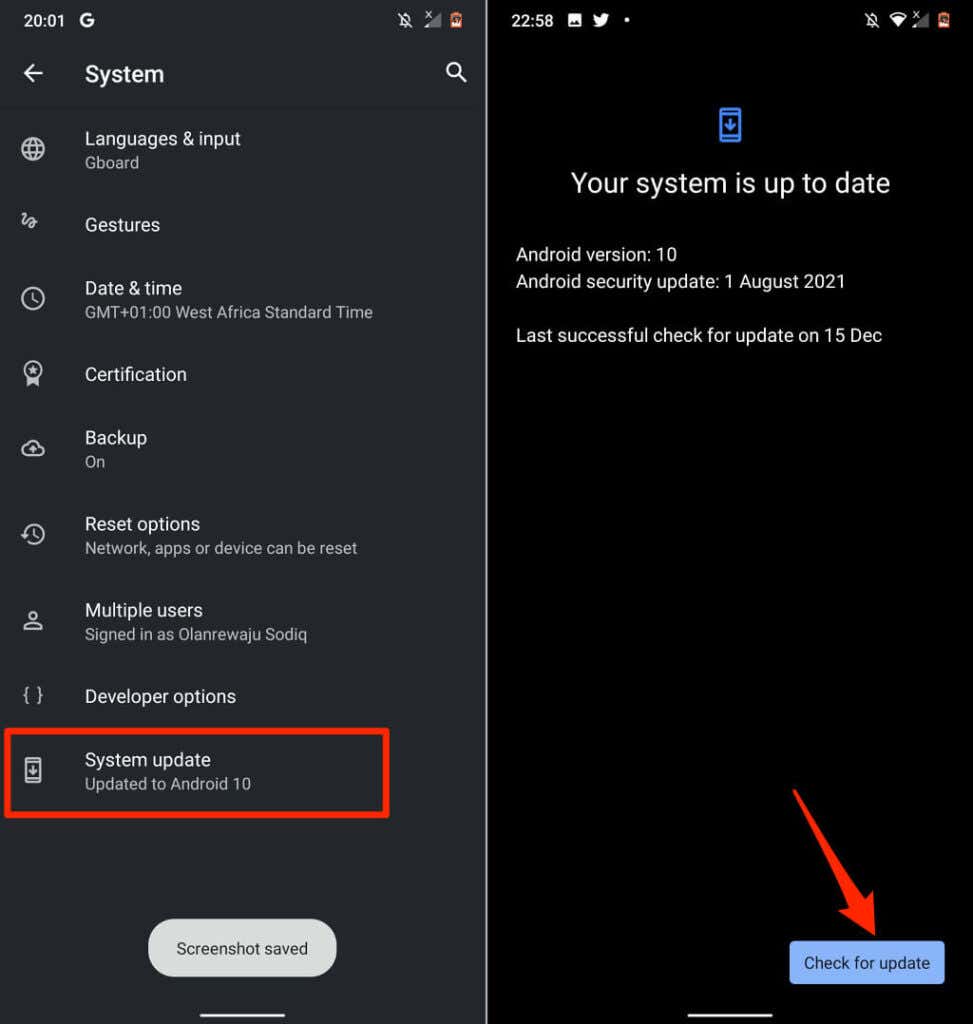
Czasami nowa aktualizacja wprowadza błędy na Twoim urządzeniu. Jeśli problem z aplikacją Wiadomości zaczął się po aktualizacji telefonu, zmień system operacyjny swojego urządzenia na niższy do starszej/stabilnej wersji.
Skontaktuj się ze swoim operatorem komórkowym
Problem prawdopodobnie jest związany z siecią, jeśli po wypróbowaniu tych rozwiązań nadal nie możesz wysyłać ani odbierać SMS-ów za pośrednictwem aplikacji Wiadomości. Skontaktuj się z operatorem sieci lub operatorem komórkowym, aby zgłosić problem.
.